안녕하세요. 저번에는 효율적으로 일정관리 할 수 있는 구글 캘린더 공유방법에 대해서 알아보았습니다. 오늘은 구글 캘린더 PC 바탕화면에 저장 및 추가하는 방법에 대해서 알아보겠습니다. 제가 구글을 많이 사용하면서 느낀 것 중 하나는 기능들이 생각보다 간단하게 사용할 수 있고 많은 정보를 알게 된다면 더 스마트한 삶을 살 수 있다고 생각이 들더군요.
중요한 일정들을 Google Calendar에 저장하고 PC 바탕화면에 추가해서 확인하고 싶을 때 사용해보세요. 물론 휴대폰에도 Calendar기능이 있지만 그래도 구글은 동기화와 연동이 끝내주기때문에 더 효율적이죠. 그렇다면 본론으로 들어가서 30초만에 추가하러 가보시죠.
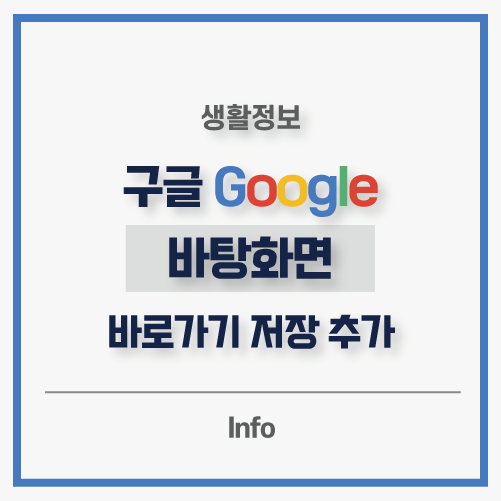
-목차-
* 구글 캘린더 PC 바탕화면 저장 및 추가
* 맺음말
구글 캘린더 바탕화면 추가
1) 구글 여러기능 선택란에 '캘린더'를 클릭해서 들어가주세요.
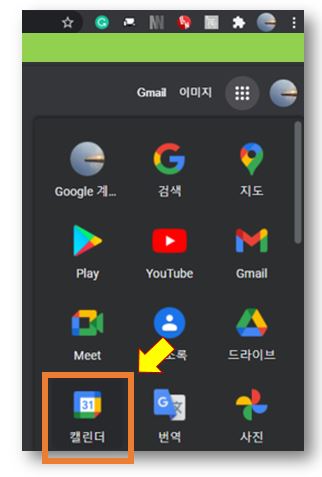
2) 아래 그림과 같이 도구 더보기 -> 바로가기 만들기 순서로 눌러주세요.
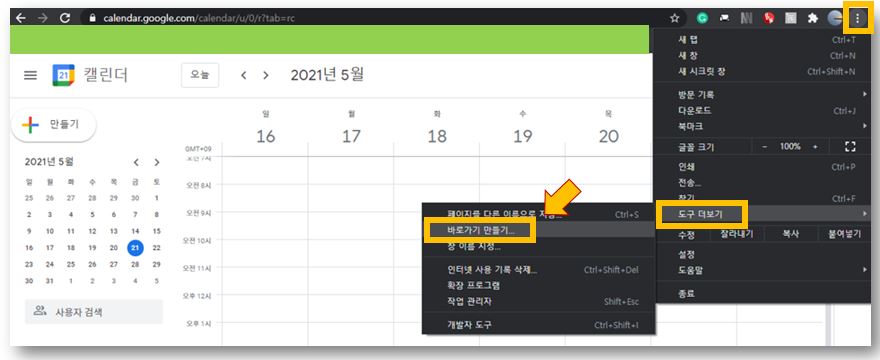
3) 구글 캘린더 바로가기 이름명을 정해주고 '만들기'를 클릭하면 됩니다.
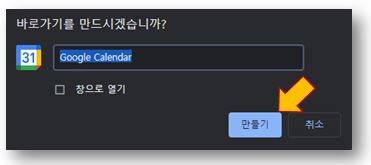
4) PC 바탕화면에 구글 캘린더 바로가기가 추가되었습니다. 30초도 안걸린듯 합니다. 이후 바로가기 아이콘을 클릭하게 되면 크롬에서 사용하는 것과 같이 창이 뜹니다.
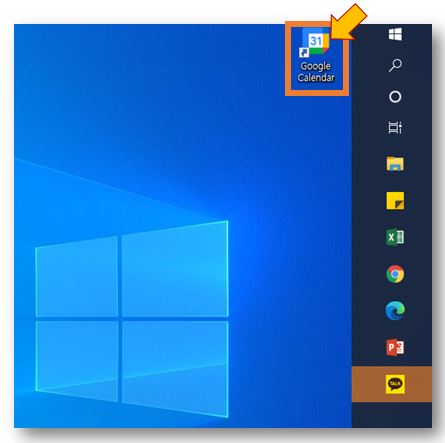
맺음말
오늘의 유용한 정보는 구글 캘린더 공유에 이어 PC에 바탕화면 바로가기를 저장해 추가하는 방법에 대하여 리뷰해보았습니다. 구글 캘린더 아이콘이 PC Desktop에 30초만에 추가되었으니 바로가기 클릭해서 앞으로 실행하면 좀 더 편리하겠죠. 다음에도 좋은 정보로 돌아오겠습니다. 글 읽어주셔서 감사합니다. 좋은 하루되세요.
티스토리 다음 저품질 확인 및 해결방법 통누락 탈출하기
윈도우 10 바탕화면 아이콘 사라짐 설정 방법 (컴퓨터, 휴지통, 네트워크)
'생활정보 > 유용한정보' 카테고리의 다른 글
| 얀센 백신 대상자 및 예약 신청 방법 (4) | 2021.06.01 |
|---|---|
| 핸드폰 연락처 옮기기 네이버 주소록 가져오기 쉬운 방법 (5) | 2021.05.30 |
| 하이패스 사용내역 조회 및 영수증 출력 5분만에 해보세요 (1) | 2021.05.28 |
| 구글 캘린더 공유 설정 효율적으로 일정관리 하세요 (3) | 2021.05.22 |
| 키움증권 해외주식 배당금 확인 & 자동출금신청 및 해지방법 (3) | 2021.05.20 |
| 키움증권 국내주식 배당금 확인 및 조회방법 30초만에 하세요 (8) | 2021.05.17 |
